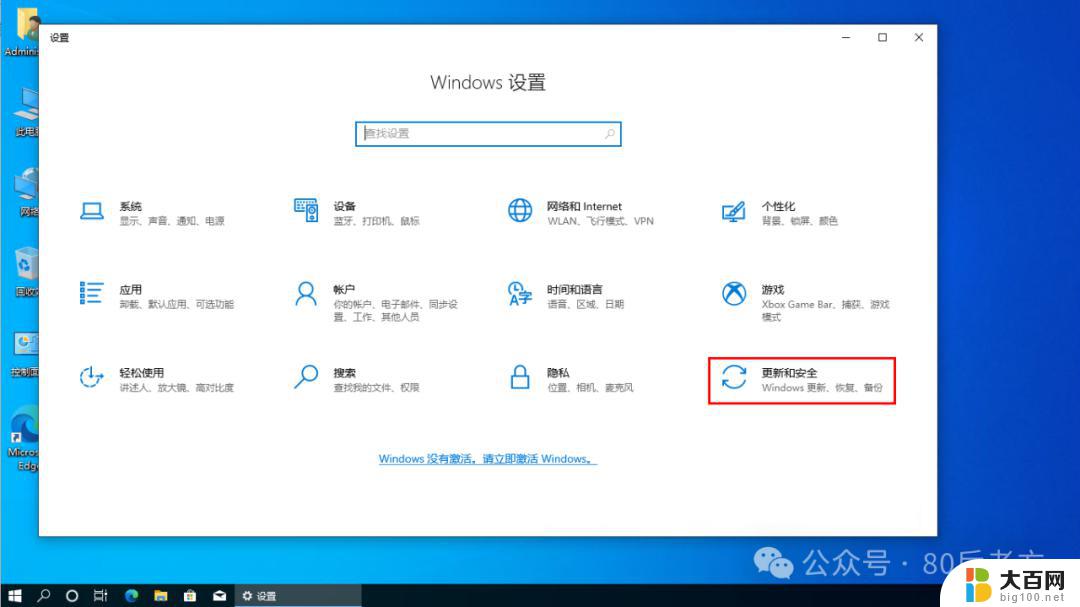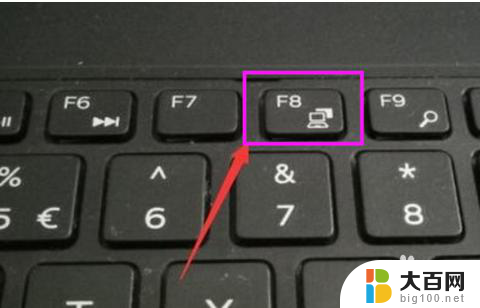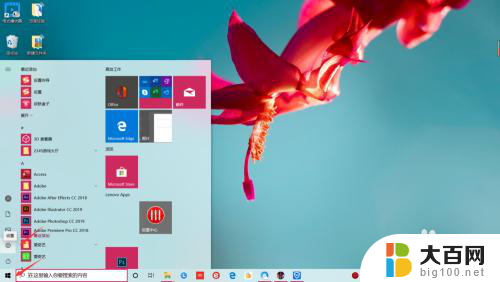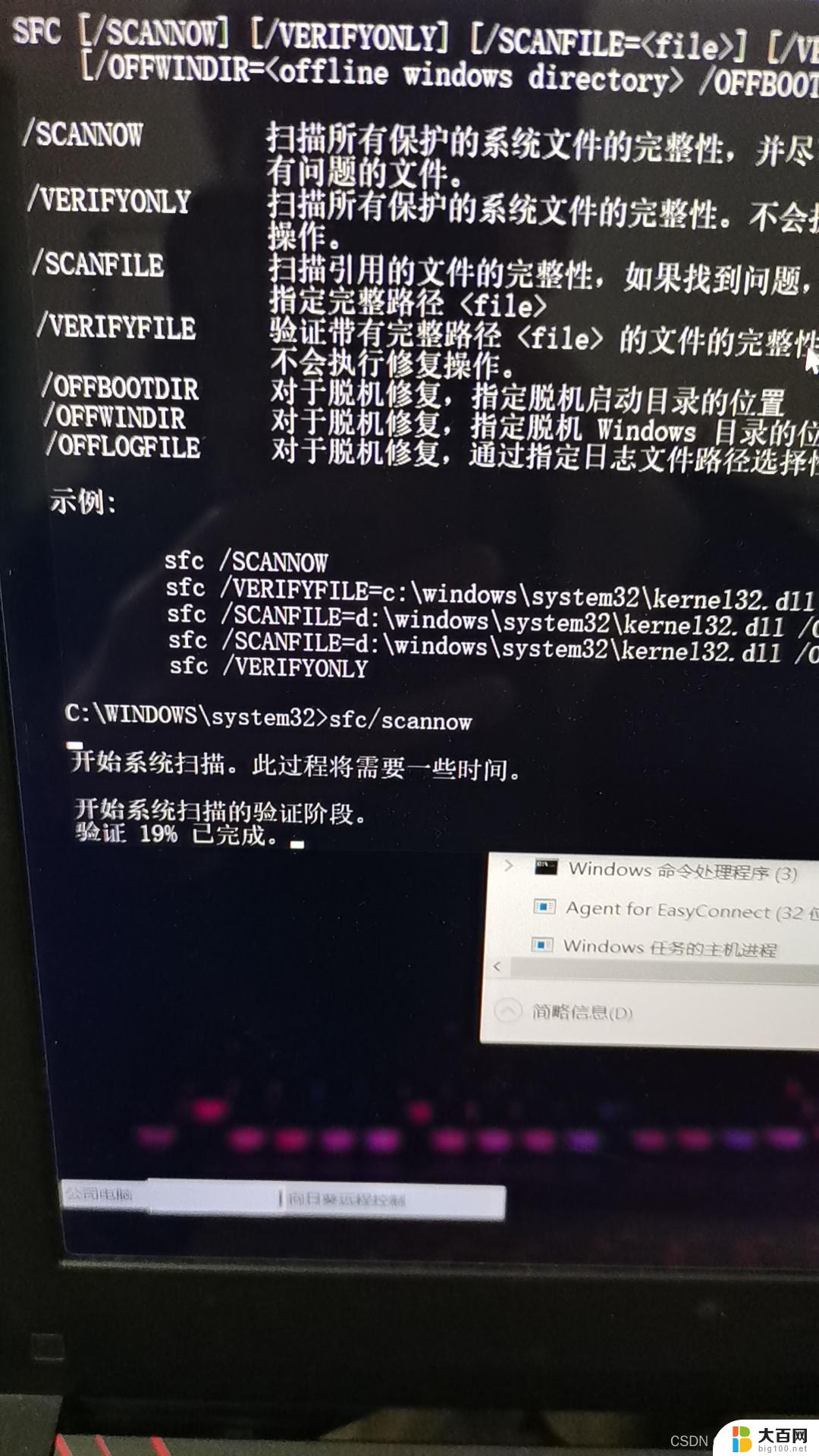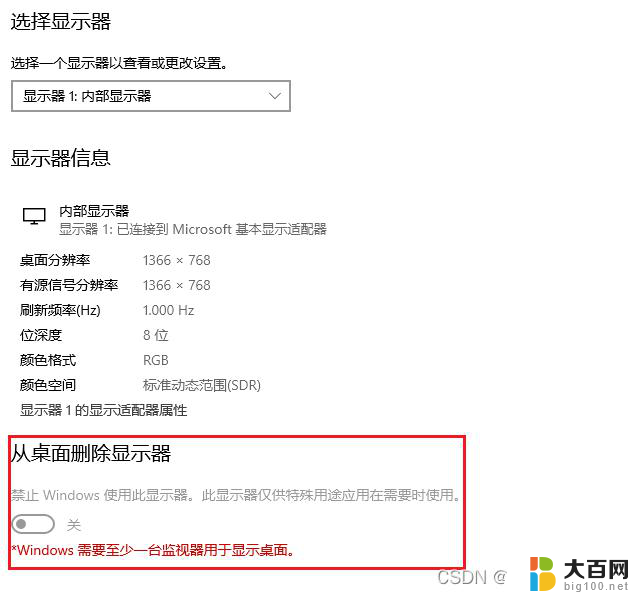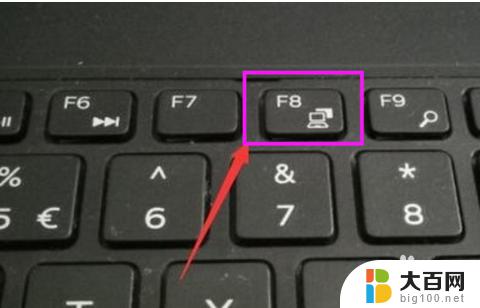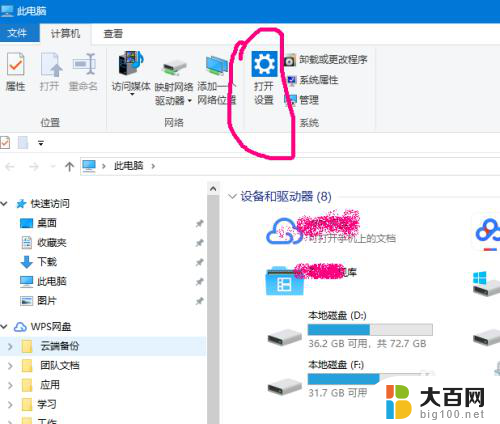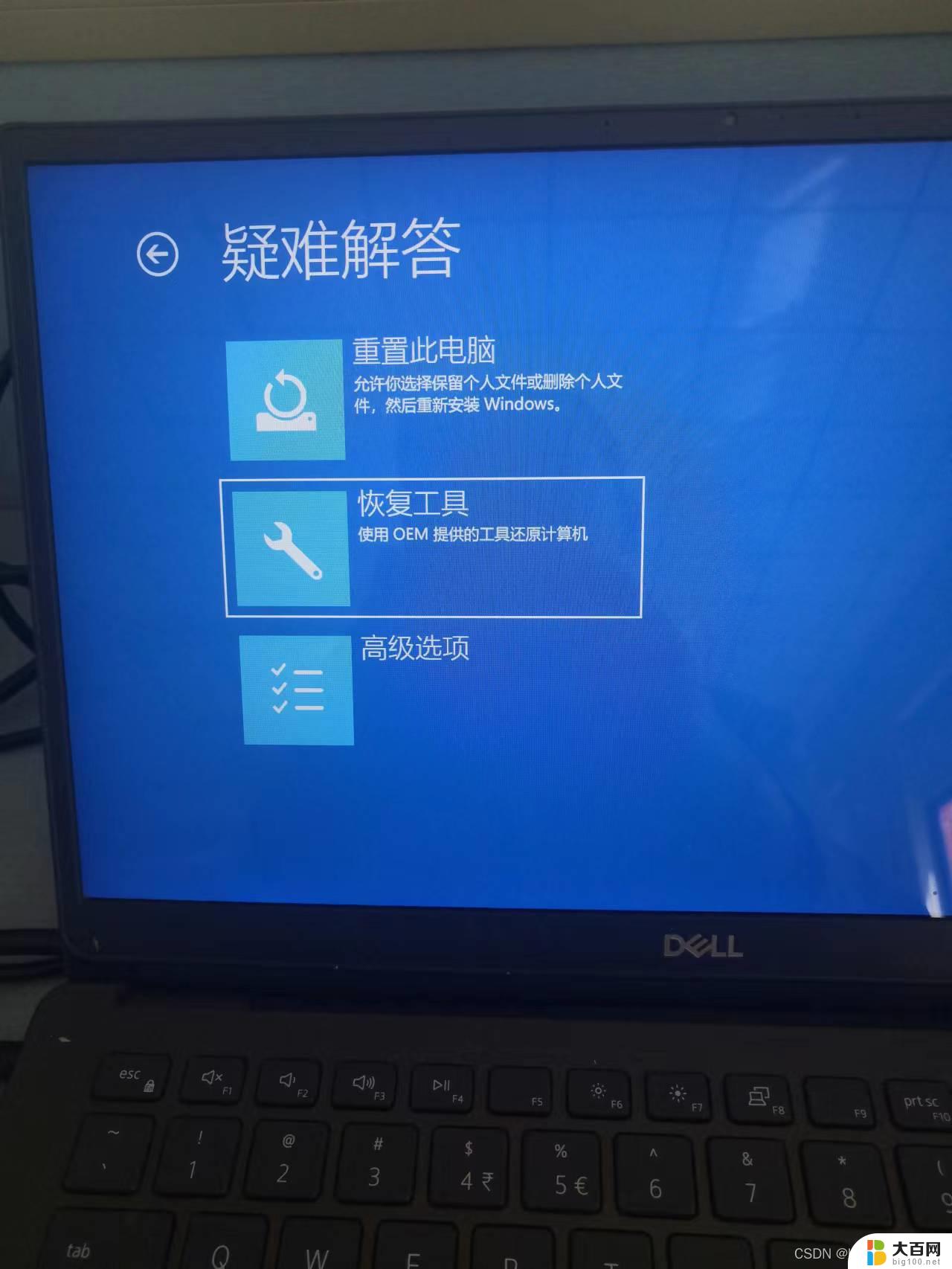笔记本电脑黑屏怎么恢复系统还原 Win10电脑黑屏怎么办
最近使用笔记本电脑时遇到了黑屏的问题,让人十分困扰,在Win10系统下,黑屏问题的出现可能是由于软件冲突、系统故障或者硬件问题所导致。面对这种情况,我们可以尝试通过系统还原来恢复系统,或者采取其他方法来解决电脑黑屏的困扰。接下来我们将详细探讨在Win10系统下电脑黑屏问题的解决方法,希望能帮助大家顺利解决这一烦恼。
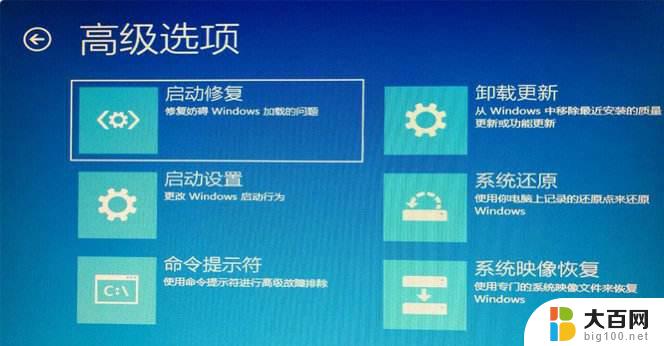
解决教程如下:
1、左下角单击开始菜单,点击设置按钮。
2、点击更新和安全。
3、左边选择恢复,右边在“重置此电脑”下方点击开始。
4、为了重置后使系统干净,选择删除所有内容。
5、如果没有重要的的文件,点击所有驱动器,如果有重要的文件不想被删除,可以提前放置在除系统盘以外的其他盘内,选择安装windows的系统盘,这样其他盘不会被清空。
6、最后也是,最重要的一点。重置过程中确保电源连接正常,并且移除所有外接USB设备,包括无线键盘,无线鼠标等等,否则在重置一半的时候会出现反复黑屏重启的情况,且无任何提示!
以上是关于如何恢复笔记本电脑黑屏的系统还原步骤的全部内容,如果您遇到相同问题,可以参考本文中介绍的步骤进行修复,希望对大家有所帮助。